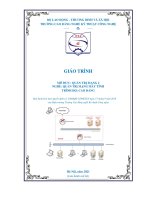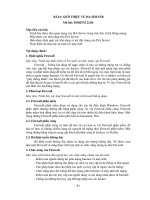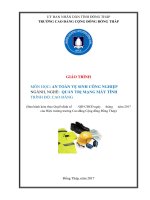Giáo trình Quản trị mạng 2 (Nghề Quản trị mạng máy tính Cao đẳng)
Bạn đang xem bản rút gọn của tài liệu. Xem và tải ngay bản đầy đủ của tài liệu tại đây (4.87 MB, 188 trang )
ỦY BAN NHÂN DÂN TỈNH ĐỒNG THÁP
TRƯỜNG CAO ĐẲNG CỘNG ĐỒNG ĐỒNG THÁP
GIÁO TRÌNH
MƠN HỌC: QUẢN TRỊ MẠNG 2
NGÀNH, NGHỀ: QUẢN TRỊ MẠNG MÁY TÍNH
TRÌNH ĐỘ: CAO ĐẲNG
(Ban hành kèm theo Quyết định số
/QĐ-CĐCĐ ngày tháng
năm 20…
của Hiệu trưởng trường Cao đẳng Cộng đồng Đồng Tháp)
Đồng Tháp, năm 2017
TUYÊN BỐ BẢN QUYỀN
Tài liệu này thuộc loại sách giáo trình nên các nguồn thơng tin có thể được
phép dùng nguyên bản hoặc trích dùng cho các mục đích về đào tạo và tham khảo.
Mọi mục đích khác mang tính lệch lạc hoặc sử dụng với mục đích kinh
doanh thiếu lành mạnh sẽ bị nghiêm cấm.
LỜI NĨI ĐẦU
Những năm qua ngành cơng nghệ thơng tin không ngừng phát triển sôi động
và mạnh mẽ, đem lại nhiều lợi ích to lớn, rút ngắn khoảng cách giữa mọi người.
Chiếc máy vi tính đa năng, tiện lợi và hiệu quả mà chúng ta đang dùng, giờ đây đã
trở nên chật hẹp và bất tiện so với các máy vi tính nối mạng với nhau.
Từ khi xuất hiện mạng máy tính, tính hiệu quả tiện lợi của mạng đã làm thay đổi
phương thức khai thác máy tính cổ điển. Mạng và công nghệ về mạng mặc dù ra đời
cách đây khơng lâu nhưng nó đã được triễn khai ứng dụng trên rất nhiều lĩnh vực
của cuộc sống.
Trong xu thế đó, Khoa CNTT trường CĐN KTCN cũng đã xây dựng và ngày càng
củng cố mạng riêng của mình phục vụ trực tiếp cho nhu cầu khai thác thông tin, liên
lạc phục vụ cho công tác học tập và làm viêc. Chính vì vậy những kiến thức về viễn
thơng tin học nói chung và về mạng nói riêng sẽ trở thành kiến thức phổ thông
không thể thiếu được cho những người khai thác máy tính. Trong ngành nghề, việc
lắp đặt và khai thác mạng máy tính trong vịng mấy năm trở lại đây ngày càng gia
tăng. Đồng thời cùng với việc khai thác các thông tin trên mạng, yêu cầu về việc
quản trị mạng nhằm khai thác mạng hiệu quả và an toàn đang ngày càng trở nên cần
thiết và cấp bách.
Trong khn khổ một giáo trình, tơi khơng thể đề cập được tồn bộ các vấn
đề kể trên. Tuy nhóm tác giả đã có nhiều cố gắng khi biên soạn, nhưng giáo trình
khơng tránh khỏi những khiếm khuyết. Rất mong nhận được sự góp ý của bạn đọc.
MỤC LỤC
LỜI NÓI ĐẦU ....................................................................................................... 3
MỤC LỤC ............................................................................................................. 4
Bài mở đầu: GIỚI THIỆU TỔNG QUAN .......... Error! Bookmark not defined.
1.Giới thiệu .......................................................... Error! Bookmark not defined.
1.1.Tổng quan về các dịch vụ mạng ................... Error! Bookmark not defined.
1.2.Kiến trúc bộ giao trúc TCP/IP ..................... Error! Bookmark not defined.
2.IP V4 ................................................................. Error! Bookmark not defined.
2.1. Địa chỉ IP và các lớp .................................. Error! Bookmark not defined.
2.2. Chia mạng con (subnetting). ....................... Error! Bookmark not defined.
2.3.Kỹ thuật VLSM và CIDR .............................. Error! Bookmark not defined.
Bài 1: Xây dựng LAN Router ............................... Error! Bookmark not defined.
1.Giới thiệu về định tuyến. .................................. Error! Bookmark not defined.
1.1. Các khái niệm cơ bản.................................. Error! Bookmark not defined.
1.2.Các loại giao thức định tuyến. ..................... Error! Bookmark not defined.
2.Giới thiệu về bộ định tuyến. ............................. Error! Bookmark not defined.
2.1. Khái niệm .................................................... Error! Bookmark not defined.
2.2. Các thành phần của Router ........................ Error! Bookmark not defined.
2.3. Giao thức định tuyến tĩnh ........................... Error! Bookmark not defined.
2.4.Giao thức định tuyến động ........................... Error! Bookmark not defined.
3.Xử lý sự cố thông dụng của Routing ................ Error! Bookmark not defined.
3.1.Xử lý xử cố VLAN......................................... Error! Bookmark not defined.
3.2.Ngăn chặn cơn bão quảng bá ...................... Error! Bookmark not defined.
Bài 2: Xây dựng DHCP SERVER ........................ Error! Bookmark not defined.
1.Giới thiệu DHCP .............................................. Error! Bookmark not defined.
1.1. Mơ hình hoạt động của DHCP ................... Error! Bookmark not defined.
1.2.Vai trò của DHCP. ....................................... Error! Bookmark not defined.
2.Quá trình cấp phát động của DHCP ................. Error! Bookmark not defined.
2.1.Cấp phát địa chỉ IP cho Clients ................... Error! Bookmark not defined.
2.2.Làm mới địa chỉ IP cho Clients ................... Error! Bookmark not defined.
2.3.Đăng ký DHCP service vào Active DirectoryError! Bookmark not defined.
3.Thiết lập DHCP SERVER. ............................... Error! Bookmark not defined.
3.1.Các bước cài đặt DHCP Server ................... Error! Bookmark not defined.
3.2.Cấu hình Scope Options............................... Error! Bookmark not defined.
4.Thiết lập DHCP Relay Agent. .......................... Error! Bookmark not defined.
4.1.Mơ hình và vai trò của DHCP Relay Agent. Error! Bookmark not defined.
4.2.Quá trình hoạt động của DHCP Relay Agent.Error! Bookmark not defined.
4.3.Các bước cấu hình DHCP Relay Agent ....... Error! Bookmark not defined.
5.Giải quyết sự cố thông dụng của DHCP........................................................... 63
Bài 3: XÂY DỰNG DNS SERVER ...................... Error! Bookmark not defined.
1.Giới thiệu dịch vụ DNS .................................... Error! Bookmark not defined.
1.1.Giới thiệu ..................................................... Error! Bookmark not defined.
1.2.Cấu trúc và các thành phần của DNS Name Error! Bookmark not defined.
2.Mơ hình hoạt động của DNS ............................ Error! Bookmark not defined.
2.1.Các thành phần phân giải DNS name ......... Error! Bookmark not defined.
2.2.Quá trình phân giải tên: Truy vấn đệ quy và Truy vấn tương tác ...... Error!
Bookmark not defined.
2.3.Vai trò của Root Hints, Forwarders, CachesError! Bookmark not defined.
2.4.Quá trình hoạt động của Zone Transfers..... Error! Bookmark not defined.
3.Xây dựng DNS Server ...................................... Error! Bookmark not defined.
3.1.Giới thiệu DNS Zones, Zone Types .............. Error! Bookmark not defined.
3.2.Giới thiệu các loại Record DNS .................. Error! Bookmark not defined.
3.3.Các bước cài đặt DNS service ..................... Error! Bookmark not defined.
3.4.Các bước cấu hình DNS Zone..................... Error! Bookmark not defined.
4.Cấu hình DNS Zone Delegation ....................... Error! Bookmark not defined.
4.1.Mơ hình hoạt động của DNS Zones DelegationError! Bookmark not defined.
4.2.Các bước xây dựng và cấu hình DNS Zones Delegation, Sub-Domain,
SubDNS Server, Forwarders ............................. Error! Bookmark not defined.
5.Xử lý sự cố thông dụng về DNS. ...................... Error! Bookmark not defined.
Bài 4: XÂY DỰNG WEB, FTP SERVER ........... Error! Bookmark not defined.
1.Cấu hình Web Server. ....................................... Error! Bookmark not defined.
1.1. Giới thiệu Website ....................................... Error! Bookmark not defined.
1.2.Mơ hình hoạt động: Web Server – Client .... Error! Bookmark not defined.
1.3.Các giao thức và cổng dịch vụ ..................... Error! Bookmark not defined.
1.4.Cài đặt IIS .................................................... Error! Bookmark not defined.
1.5.Giới thiệu các thành phần của IIS console .. Error! Bookmark not defined.
1.6.Các bước cấu hình một hay nhiều Web Sites trên một Web Server ... Error!
Bookmark not defined.
1.7. Thiết lập bảo mật trên Website ................... Error! Bookmark not defined.
1.8.Sao lưu và phục hồi cấu hình Web Site. ...... Error! Bookmark not defined.
2.Cấu hình FTP Server ........................................ Error! Bookmark not defined.
2.1.Mơ hình hoạt động FTP Server – Client...... Error! Bookmark not defined.
2.2.Các giao thức và cổng dịch vụ. .................... Error! Bookmark not defined.
2.3.Các bước cấu hình dịch vụ FTP. ................. Error! Bookmark not defined.
2.4.Thiết lập bảo mật và sao lưu dự phòng. ...... Error! Bookmark not defined.
2.5.Thiết lập FTP User Isolate .......................... Error! Bookmark not defined.
Bài 5: BẢO MẬT MẠNG VỚI IPSEC VÀ CERTIFICATEError! Bookmark not
defined.
1.Triển khai IPSec ............................................... Error! Bookmark not defined.
1.1.Giới thiệu IPSec ........................................... Error! Bookmark not defined.
1.2.Cách thức bảo mật đường truyền bằng IPSec.Error! Bookmark not defined.
1.3. Chính sách bảo mật của IPSec. .................. Error! Bookmark not defined.
1.4.Các phương thức làm việc của IPSec. ......... Error! Bookmark not defined.
2.Triển khai IPSec với Certificate. ...................... Error! Bookmark not defined.
3.Giám sát IPSec ................................................................................................ 141
Bài 6: TỔNG QUAN VỀ HỆ THỐNG EMAIL. ........................................... 154
1.Giới thiệu E-Mail ............................................................................................ 154
1.1.Mơ hình và cơ chế hoạt động. .................................................................. 154
1.2.Giao thức và cổng .................................................................................... 155
1.3.Cấu trúc địa chỉ Email. ............................................................................ 161
2.Phần mềm Mail Server. .................................................................................. 162
2.1.Giới thiệu đặc trưng của Alt-N Mdaemon ............................................... 162
2.2.Giới thiệu đặc trưng của MS Exchange Server ....................................... 162
2.3.Giới thiệu đặc trưng của sendmail. ......................................................... 165
3.Triển khai hệ thống mail với Mdeamon ......................................................... 169
3.1.Cài đặt và cấu hình Mdeamon ................................................................. 169
3.2 Cấu hình Mail Cient................................................................................. 183
3.3.Cấu hình Web Admin ............................................................................... 186
3.4.Sao lưu và phục hồi hệ thống Email. ....................................................... 188
3.5.Xử lý các sự cố thông dụng về Mail ......................................................... 193
4.Triển khai hệ thống Mail MS Exchange ......................................................... 194
4.1.Các bước chuẩn bị cài đặt. ...................................................................... 194
4.2.Cài đặt và cấu hình Mail MS Exchange .................................................. 199
4.3.Cấu hình Mail Client ............................................................................... 210
Bài 7: XÂY DỰNG KẾT NỐI MẠNG RIÊNG ẢO .................................... 216
1.Giới thiệu mạng riêng ảo ................................................................................ 216
1.1. Khái niệm ................................................................................................ 216
1.2.Các giao thức kết nối trong VPN ............................................................. 216
2.Triển khai mạng riêng ảo. ............................................................................... 218
2.1.Triển khai mơ hình Client to Site ............................................................. 218
2.2.Triển khai mơ hình Site to Site. ................................................................ 227
3.Cấu hình bảo mật mạng riêng ảo. ................................................................... 240
3.1.Mã hóa đường truyền với L2TP ............................................................... 240
3.2.Bảo mật với Certificates .......................................................................... 241
MƠ ĐUN: QUẢN TRỊ MẠNG 2
Mã mơ đun: MĐ 23
Mã mô đun: MĐ23
Thời gian thực hiện mô đun: 90 giờ (Lý thuyết: 30 giờ; thực hành, thí nghiệm, thảo
luận, bài tập: 56 giờ; kiểm tra: 4 giờ)
I.VỊ TRÍ, TÍNH CHẤT CỦA MƠ ĐUN:
- Vị trí: Mơ đun được bố trí sau khi sinh viên học xong môn, mô đun: Mạng máy
tính, Quản trị mạng 1.
- Tính chất: Là mơ đun chun nghành bắt buộc.
II. MỤC TIÊU MƠ ĐUN:
- Có khả năng tinh chỉnh và giám sát mạng Windows Server;
- Triển khai được dịch vụ Routing and Remote Access (RRAS);
- Có khả năng phát hiện và khôi phục Server bị hỏng;
- Có khả năng cài đặt và quản lý máy tính từ xa thông qua RAS;
- Xây dựng được một mạng riêng ảo VPN;
- Trình bày được các tính năng và những nét đặc trưng của ISA Server;
- Cài đặt và cấu hình được ISA Server trên windows Server;
- Thực hiện được các Rule theo yêu cầu;
- Cài đặt và cấu hình được các chính sách mặc định của Firewall, thực hiện chính
xác thao tác sao lưu cấu hình mặc định của Firewall;
- Trình bày được các cơ chế sao lưu, phục hồi toàn bộ máy ISA Server ;
- Thực hiện được thao tác xuất, nhập các chính sách của Firewall ra thành file;
- Hiểu được các loại ISA Server Client đồng thời cài đặt và cấu hình đúng qui
trình cho từng loại ISA Server Clien và những tính năng riêng trên mỗi loại.
- Bố trí làm việc khoa học đảm bảo an toàn cho người và phương tiện học tập.
III. NỘI DUNG MÔ ĐUN:
1. Nội dung tổng quát và phân phối thời gian :
Số
TT
1
Tên các bài trong mô đun
Tổng
số
Dịch vụ Windows terminal services
1. Tại sao phải dùng Terminal services
2. Mô hình xử lý của Terminal Services
3. Yêu cầu đối với Server của máy khách
4. Cài đặt, gỡ bỏ các phần mềm hổ trợ cho
Terminal service
5. Tạo các máy khách Terminal service
6. Điều chỉnh các thiết định của tài khoản
10
Thời gian (giờ)
Thực
hành, thí
nghiệm,
Lý
thảo
thuyết
luận, bài
tập
3
7
Kiểm
tra
Số
TT
2
3
4
5
6
Tên các bài trong mô đun
kết nối
7. Cấp phép sử dụng Terminal services
8. Quản lý các phiên làm việc của
Terminal services
Tinh chỉnh và giám sát mạng Windows
server
1. Tổng quan về cụng cụ tinh chỉnh
2. Quan sát các đường biểu diễn hiệu năng
bằng System Monitor
3. Giải quyết trục trặc bằng Event Viewer
4. Sử dụng Task Manager
Khôi phục server khi bị hỏng
1. Các biện pháp phòng ngừa
2. Các phương pháp sao lưu dự phịng
3. Tìm và quản trị Pan phần cứng bằng
cơng cụ System Information
4. Giải quyết các trục trặc trong quá trình
khởi động
Cài đặt và quản lý remote access services
( RAS) trong Windows server
1. Những ứng dụng thường gặp của RAS
2. Dự trù và những lưu ý về thông lượng
đường truyền
3. Các yêu cầu về phần cứng để thực hiện
RAS
4. Tiếp nhận các cuộc gọi từ người dùng ở
xa
5. Kết nối một mạng VPN
Group Policy Object
1. Giới thiệu Group policy
2. Tạo và tổ chức các đối tượng trong
Group policy
3. Thiết lập các chính sách trên Domain
Controller
4. Sử dụng GPO để triển khai Ms office
Giới thiệu về ISA Server
1. Định nghĩa Firewall
2. Phân loại Firewall
Tổng
số
Thời gian (giờ)
Thực
hành, thí
nghiệm,
Lý
thảo
thuyết
luận, bài
tập
10
3
7
5
2
2
10
3
6
10
4
5
4
4
Kiểm
tra
1
1
Số
TT
7
8
9
10
Tên các bài trong mô đun
3. Chức năng của Firewall
4. Các kiến trúc Firewall cơ bản
5. Giới thiệu về ISA server
6. Các mơ hình Firewall cơ bản và phức
tạp
7. Sơ Đồ hoạt động của ISA
Cài Đặt và cấu hình sử dụng các Rule
trong ISA
1. Cài đặt ISA
2. Tạo rule cho Admin đi ra ngoài Internet
sử dụng tất cả các giao thức
3. Cấu hình cho các clien ra Internet chỉ
sử dụng giao thức HTTP , HTTPS
4. Cấu hình DNS phân giải tên
Dịch vụ Virtual Private Network
1. Giới thiệu về VPN
2. Mô hình VPN Client to Site dùng giao
thức PPTP
3. Mơ hình VPN Client to Site dùng giao
thức L2TP/IPSec
4. Mơ hình VPN Client to Site dùng
chương trình No-IP
6. Mơ hình VPN Site to Site
Publishing
1. Cài Đặt hệ thống Mail Mdaemon và gửi
mail qua lại
2. Publishing Mail
3. Cấu hình Lọc mail
4. Publishing Web
5. Publishing FTP
6. Publishing Terminal Services
Monitor ISA Server
1. Trình bày các tab trong Monitor
2. Phát hiện các đợt tấn công gửi mail cho
admin
3. Network Templates
4. Backup và Restore
Cộng
Tổng
số
Thời gian (giờ)
Thực
hành, thí
nghiệm,
Lý
thảo
thuyết
luận, bài
tập
Kiểm
tra
13
3
10
8
3
4
1
13
3
9
1
7
2
5
90
30
56
4
Bài 1
DỊCH VỤ WINDOWS TERMINAL SERVICES
1. Tại sao phải dùng Terminal services
Windows Terminal Services là một phương tiện phân phối phần mềm cho nhiều
người dùng. Thay vì chạy một ứng dụng trực tiếp từ máy tính của bạn, bạn mở một cửa sổ
terminal và chạy nó từ một máy chủ trung tâm.
Ưu điểm
Những lợi thế để sử dụng một ứng dụng phần mềm thơng qua Windows Terminal
Services là:
- Gói sử dụng các nguồn tài nguyên trên máy chủ thay vì trên máy của bạn (có thể
làm việc tốt hơn)
- Phần mềm cài đặt trên những máy chủ này có thể được truy cập từ bất cứ nơi nào
của một người được ủy quyền (bao gồm cả từ nhà thông qua dialup)
- Nâng cấp chỉ có thể được thực hiện trên các máy chủ, đơn giản hóa q trình và
giảm tổng phí hỗ trợ
- Các máy chủ được hỗ trợ trực thuộc Trung ương và do đó cung cấp khả năng phục
hồi dịch vụ (tức là không dễ bị lỗi phần cứng) và một thủ tục chính thức sao lưu
2. Mơ hình xử lý của Terminal Services
Quản trị từ xa các máy chủ đầu cuối có thể quản lý từ xa, nhưng các ứng dụng khơng
thể được chạy từ xa.
Mơ hình gồm: máy làm server Teminal, client Terminal, switch, modem
3. Yêu cầu đối với Server của máy khách
- Cấu hình máy khách
- Terminal Services client sử dụng Remote Desktop Protocol (RDP) để kết nối với
máy chủ.
- Hệ thống hỗ trợ khách hàng:
Windows 2000
Windows 95, 98, Me
Windows NT 3.51 hoặc 4,0
Windows cho nhóm làm việc 3,11
Windows Vista SP1
- Terminal Services client đã được cài đặt với Terminal Services.
- Điều này có thể được sử dụng để tạo ra một đĩa mềm cho Win32 hoặc Win16 hệ
thống để có được Terminal Services Client đến các máy client.
- Phương pháp khác là để chia sẻ các thiết bị đầu cuối dịch vụ thư mục trong
SystemRoot \ system32 \ clients \ tsclient \ net \ Win32 hoặc Win16 và truy cập vào các
phần mềm trên mạng.
Windows cho nhóm làm việc phải sử dụng hệ thống thư mục Win16.
4. Cài đặt, gỡ bỏ các phần mềm hổ trợ cho Terminal service
4.1. Cài đặt terminal services:
Có hai cách cài:
Cách 1: vào Start->Programs->Administrative Tools->Manage Your Server, xem
hình 1.
Hình1: Hướng dẫn vào manage your server.
Giao diện của Manage Your Server như Hình 2.
Hình 2: Giao diện Manager Your Server
Trong Hình 2, nhận thấy rằng Windows 2003 này chưa cài đặt dịch vụ dành cho
Server nào. Nhắp Add or remove a role để thêm dịch vụ.
Hình 3: Configure Your Server Wizard – Preliminary Steps
Trong Hình 3, thông tin quan trong nhất là cần đĩa cài đặt Windows 2003. Nhắp Next
để tiếp tục.
Hình 4: Configure Your Server Wizard – Server Role
Trong Hình 4 là danh sách các dịch vụ của Windows 2003. Chú ý đến phần
Configured để biết được dịch vụ nào đã được cấu hình. Ở bước này, chọn Terminal Server
và nhắp Next.
Hình 5: Configure Your Server Wizard – Summary of Selections
Hình 5 là danh sách các Server Role đã được lựa chọn như ở Hình 4. Để thay đổi
danh sách này, có thể sử dụng nút Back. Ở bước này, nhắp Next để tiếp tục.
Hình 6: Configure Your Server Wizard – Applying Selections
Hình 6 yêu cầu việc khởi động lại máy sau khi cài đặt các dịch vụ. Nên chọn OK
Sau bước này, Manage Your Server sẽ tự động tiến hành cài đặt, cấu hình dịch vụ
Terminal Service và sẽ tự độn reboot lại máy tính. Sau khi khởi động lại Windows 2003,
đăng nhập vào hệ thống, sẽ có thơng báo như Hình 7.
Hình 7: Configure Your Server Wizard – Finish Installation
Sau bước này, có thể sử dụng được dịch vụ Terminal Service. Khi đó trong cửa sổ
của Manager Your Server sẽ có Terminal Services (xem Hình 8)
Hình 8: Manager Your Server – Terminal Services
Trong Hình 8, cần chú ý đến 2 lựa chọn là Terminal Services Configuration và
Terminal Services Manager
4.2. Cài đặt Terminal Services License Server
Trong Hình 7, có thể nhận thấy thông báo về Terminal Services License Server. Nếu
trên mạng cùng lớp với Terminal Server bạn đang cài đặt khơng có máy nào có Terminal
Services License Server thì khi connect từ Terminal Client, sẽ có thơng báo như Hình 9.
Hình 9: Cannot find Windows 2003 Terminal Server License Server
Khi
đó
ta
cần
cài
Terminal
Services
License
Server.
Click Start->Control Panel. Trong cửa sổ Control Panel, nhắp đúp vào biểu tượng Add or
Remove Programs. Giao diện của Add or Remove Programs như Hình 10.
Hình 10: Add or Remove Programs
Trong Hình 10, nhắp vào biểu tượng Add/Remove Windows Components.
Hình 11: Windows Components Wizard – Step 1
Trong Hình 11, lựa chọn Terminal Service Licensing và nhắp Next để tiếp tục.
Hình 12: Windows Components Wizard – Step 2\
Trong Hình 12, cho phép lựa chọn đường dẫn để lưu thông tin của Terminal License
Server. Bước này để ngầm định và nhắp Next để tiếp tục.
Hình 13: Windows Components Wizard – Step 3
Sau bước trên, Windows bắt đầu cài đặt Terminal License Server. Nếu được hỏi đĩa
CD cài đặt Windows 2003, cho đĩa CD vào ổ. Khi việc cài đặt hoàn tất, sẽ có thơng báo như
Hình 14
Hình 14: Windows Components Wizard – Finish.
5. Cho phép một account có quyền sử dụng Terminal Services
Sau khi cài đặt Terminal Services, Windows sẽ tạo một nhóm có quyền sử dụng dịch
vụ này. Đó là nhóm Remote Desktop Users. Mặc định, các account thuộc nhóm
Administrator cũng sẽ có quyền sử dụng Terminal Services. Các account khác cần phải add
vào nhóm Remote Desktop Users mới được phép sử dụng dịch vụ đó.
Để add 1 account vào nhóm Remote Desktop Users, click Start->Programs>Administrative Tools->Computer Management. Giao diện của Computer Management như
Hình 15.
Hình 15: Computer Management
Trong Hình 15, expand Local Users and Groups->Users, sau đó chuột phải vào
account cần thay đổi (giả sử account centos4). Trên menu chuột phải, click vào Properties.
Xem Hình 16.
Hình 16: Account Properties
Trong Hình 16, chọn Tab Member Of, sau đó nhắp vào Add để thêm nhóm mới.
Hình 17: Select Groups
Trong Hình 17, nhắp nút Advanced. Giao diện Select Groups ở mode Advanced như
Hình 18.
Hình 18: Select Groups - Mode Advanced
Trong Hình 18, nhắp nút Find Now, kết quả trả về là danh sách các Group trên máy
tính. Nhắp đúng vàp nhóm Remote Desktop Users. Sẽ quay trở lại hộp thoại Account
Properties với nhóm Remote Desktop Users được thêm vào – Hình 19.
Hình 19: Kết quả sau khi thêm nhóm Remote Desktop Users
Trong Hình 19, nhắp OK để kết thúc việc thêm nhóm. Sau bưới này, có thể sử dụng
account centos4 với Terminal Services.
6. Cấu hình và quản lý Terminal Services
Terminal Services Manager
Để chạy Terminal Services Manager, trong Hình 8, nhắp vào Open Terminal
Services Manager, giao diện của Terminal Services Manager như Hình 20.
Hình 20: Terminal Services Manager
Trong Hình 20, Terminal Services Manager có thể theo dõi, quản lý thơng qua các
tab: Users, Sessions, Processes.
Tab User cho phép theo dõi user nào đang connect. Trong Hinh 20, có thể thấy user
centos4 connect thông qua mạng, user Administrator đang connect ngay trực tiếp tại máy
đó. Có thể sử dụng menu chuột phải với từng user để disconnect, reset, send message.
Terminal Services Configuration
Để chạy Terminal Services Configuration, trong Hình 8, nhắp vào Open Terminal
Services Configuration, giao diện của Terminal Services Configuration như Hình 21.
Hình 21: Terminal Services Configuration
7. Terminal Client
Các chương trình sử dụng RDP để kết nối đến Terminal Services Server được cấu
hình như nói trên được gọi là Terminal Client. Trên Windows có thể kể đến chương trình
Remote Desktop Connection. Trên Linux, có thể kể đến rdesktop.
Remote Desktop Connection
Remote Desktop Connection được cài đặt ngầm định trên Windows XP. Để chạy
Remote Desktop Connection, click Start->Programs->Accessories->Communications->
Remote Desktop Connection. Xem Hình 22.
Hình 22: Remote Desktop Connection, Tab General và Tab Display
Trong Hình 22, có 2 tab quan trọng là General và Display. Trước khi kết nối nên
kiếm tra tab Display để xem Colors đặt bào nhiêu bit. Nếu khơng cần chất lượng hình ảnh từ
Terminal Server, thì thay đổi giá trị ở ô Colors. Tab Geneal, cần nhập địa chỉ IP, username,
password có quyền sử dụng Terminal Services (xem mục 3). Sau đó nhắp nút Connect.
Trên Windows 2000, cần phải cài thêm Remote Desktop Connection để xử dụng
rdesktop là tiện ích chạy trên Linux, giúp Linux có thể kết nối đến Terminal Server.
Rdesktop có sẵn gói trong một số phiên bản của Linux như Redhat, SuSE.
Việc cài đặt cũng tương đối đơn giản. Sau khi cài đặt, có thể dùng lệnh sau:
Trên openSuSE có GUI của rdesktop là krdc. Krdc hỗ trợ RDP và VNC. Khi kết nối
đến Terminal Server, sử dụng lệnh:
Hình 23:
6. Một số lệnh thường dùng.
Lệnh
Change logon
Change port
Change user
Chức năng
Tạm thời vơ hiệu hóa đăng nhập của Terminal server
Thay đổi hoặn hiển thị các ánh xạ cổng COM cho tương
thích với chương trình MSDOS
Chuyển qua lại giữa chế độ EXECUTE và chế độ
INSTALL
Lệnh
Cprofile
Flattemp
Logoff
Msg
Query process
Query sesssion
Query user
Register
Reset
Shadow
Tscon
Tskill
Tsprof
Tsshutdn
Chức năng
Gỡ bỏ các tập tin không cần thiết khỏi User
Hữu hiệu hoặc vơ hiệu hóa chuyển các thư mục tạm là các
thư mục bạn có thể dùng để gửi các tập tin đến thay vì các
thư mục mặc định.
Chấm dứt một phiên được chỉ định bởi tên phiên hoặc mở
số nhận diện phiên trên Terminal server tại chỗ hoặc trên
Server được chỉ định.
Gửi một thông điệp đến một hoặc nhiều máy khác.
Hiển thị thông tin về các q trình xử lý.
Hiển thị thơng tin về một phiên Terminal server.
Hiện thị những thông tin người dùng đã đăng nhập vào hệ
thống.
Đăng ký các ứng dụng cần thi hành trong một khung cảnh
tổng thể của hệ thống hoặc người dùng trên máy.
Tái lập từ đầu
Giám hộ một phiên làm việc của người dùng khác. Không
thể được thực hiện từ màn hình điều khiển server, và
khơng thể giám hộ được màn hình điều khiển này.
Nối kết vào một phiên Terminal server có sẵn
Chấm dứt một q trình xử lý, được nhận bởi tên hoặc mã
số nhận diện quá trình
Sao chép cấu hình người dùng và thay đổi đường dẫn
Profile
Hạ xuống (tắt) máy Terminal server.
Bài 2
TINH CHỈNH VÀ GIÁM SÁT MẠNG WINDOWS SERVER
1. Tổng quan về cơng cụ tinh chỉnh
Trong vai trị quản trị hệ thống hay là một chuyên gia bảo mật thông tin thì cơng tác
giám sát mạng ln là một cơng việc cần thiết. Giám sát mạng cho chúng ta biết được tình
trạng băng thơng được sử dụng trên mạng, xác định được người dùng nào đang chạy các
ứng dụng chia sẽfile hay có virus/trojan nào đang âm thầm họat động trên mạng hay khơng.
Có khá nhiều cơng có thể dùng cho quá trình giám sát mạng như ethereal, Sniffer Pro hay
công cụ giám sát mạng của Microsft Network Monitor.
2. Quan sát các đường biểu diễn hiệu năng bằng System Monitor
Thật may mắn System Monitor là một tool rất mạnh để các bạn vừa có thể giám sát
các counter chi tiết của những đối tượng khác nhau, với tính năng thêm bớt rất linh hoạt cho
phép người dùng có thể chỉ cần nhấn vào dấu + để add thêm các counter khác, hoặc ta có
thể nhấn X để khơng giám sát những counter không cần thiết. Mặc định hệ thống sẽ giám
sát ba đối tượng là: Memory, PhysicalDisk, và Processor. Các thuộc tính đặc trưng của mỗi
đỗi tượng là: Memory với thuộc tính Pages/sec, PhysicalDisk với thuộc tính AVG Disk
Queue Length, với Processor có thuộc tính % Preccessor Time.
Khi các bạn muốn add thêm các counter của một object cụ thể các bạn nhấn vào nút
+ sẽ suất hiện cửa cửa sổ chẳng hạn tôi add thêm thuộc tính %user time của Processor vào
Sau đó tơi loại bỏ toàn bộ các counter khác của các đối tượng khác và chỉ giám sát
mỗi counter %user time của processor mà thôi.
Nhưng đó là cách giám sát trực tiếp, nhưng tơi muốn các tiến trình của các đối tượng
xảy ra lúc tơi khơng có mặt thì sao, bình thường máy chủ hoạt động 24/7 nhưng tơi chỉ là
việc giờ hành chính, để đảm bảo tồn bộ các tiến trình xảy ra với các counter của object
được ghi lại tôi thực hiện một cơng cụ trong System Monitor đó là Counter Log.
Counter log ngoài việc cho ta giám sát trực tiếp counter của đối tượng cụ thể mà còn
cho ta ghi lại với những thiết lập cụ thể, cửa sổ counter log bạn nhấn New Log Setting
Sau khi tạo ra một log file bạn thiết lập add các counter, như tên của log này là Log
%Processor time của CPU nên nhấn vào add counter trong cửa sổ log setting. Nếu bạn chọn
vào add object thì hệ thống tự động add tồn bộ các counter của object đó.
Đó là cách bạn thiết lập ghi lại với counter log vậy bạn muốn xem lại thì phải làm thế
nào? tôi chuột phải vào Log setting chọn save as file ra định dạng html với định dạng này
bạn có thể view trực tiếp hoặc có thể xem các q trình đã được ghi lại trong hệ thống